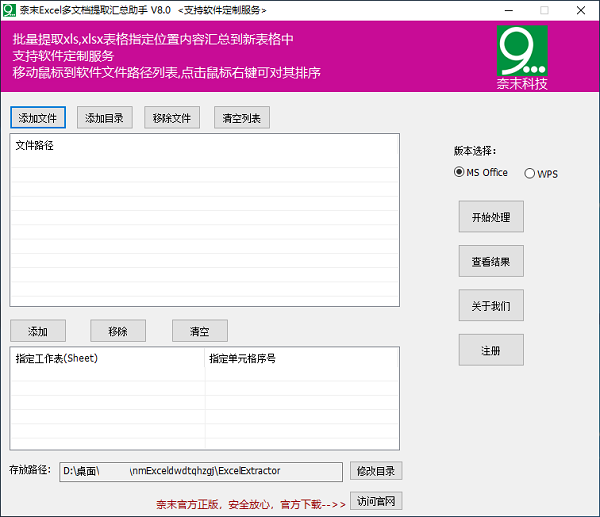/中文/

/中文/

/中文/

/中文/

/中文/

/中文/

/中文/

/多国语言/

/中文/

/中文/
软件Tags: 奈末Excel多文档提取汇总助手文档管理Excel汇总
奈末Excel多文档提取汇总助手是一款非常不错的Excel文档汇总工具,能够帮助用户将多个Excel文档指定位置中的内容汇总到一个新的表格中,让你的工作更加方便,有需要的用户不要错过了,欢迎下载使用!
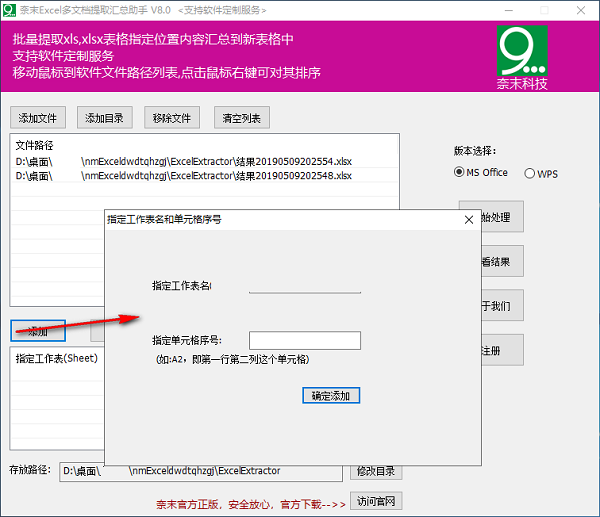
软件能够支持批量提取xls,xlsx表格指定位置内容汇总到新表格中。
用户可以批量添加文件或者文件夹到目录中。
用户可以Excel文件进行排序,支持用户手动调整以及按照日期或名称自动排序。
支持指定工作表名称以及指定单元格序号,从而便于用户的提取。
用户可以根据电脑中的应用程序选择MS office或WPS版本。
用户可以一键打开提取的表格文件位置便于用户的提取。
支持同时提取多个单元格位置,从而能够满足用户的提取需求。
奈末Excel多文档提取汇总助手为用户提供了一套完善的Excel多文档数据提取方案。
用户可以批量提取多个Excel文档中的数据到新的表格中。
极为简单的操作方式,用户仅需简单几步即可完成数据的提取与汇总。
用户可以自定义设置新表格文件的存放目录。
绿色免安装的一款软件,用户打开即可进行使用。
免费版可以使用,但是有一定的功能限制,用户可以升级为注册版本。
体积非常小巧,仅有不到3MB大小。
1、在本站下载并解压奈末Excel多文档提取汇总助手绿色版软件包,双击应用程序“奈末Excel多文档提取汇总助手 V8.0.exe”即可运行软件。
2、随即进入如下所示的软件主界面。
3、用户点击【添加文件】或者【添加目录】按钮,即可直接批量添加Excel文件或者目录。
4、添加文件到列表后,用户右击列表下的文件,可以进行排列操作。
5、点击【添加】按钮,用户可以设置指定工作表名,以及指定单元格序号(提取数据的单元格)。
6、选择存放路径,用户可以自定义设置新表格的存放目录。
7、版本选择,支持MS office/WPS,用户根据电脑中安装表格程序来选择。
8、点击【开始处理】,即可执行处理操作。
9、等待处理完成,会弹出提示,免费版只这次提取3个文件,对与需要大量处理的用户可以进行注册。
10、点击【查看】结果,即可直接查看新的汇总表格。